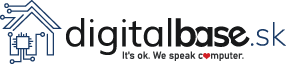Ako vybrať notebook?
- Uverejnil: DigitalBase.sk
- Zverejnené dňa: 06.01.2023 12:44:46
- Prečítané: 3301
Notebook sa dá využívať nielen na prácu, ale aj hranie. Ukážeme vám, ako vybrať laptop, na čo sa zamerať pri výbere, koľko RAM je potrebné a odpovieme na vaše najčastejšie otázky. Poradíme vám, aký notebook si kúpiť, či už hľadáte nový herný notebook alebo len notebook na surfovanie po internete.

Ako vybrať notebook?
- Na hranie hier zvoľte notebook s dedikovanou grafickou kartou.
- Pracovné notebooky majú kvalitnú klávesnicu a pevnú konštrukciu.
- Úložisko typu SSD zaistí svižný chod notebooku.
- Odporúčame displej s rozlíšením aspoň Full HD a IPS panelom.
- Menšia uhlopriečka notebooku je vhodná na časté prenášanie a hlavne nezaberie veľa miesta na taške.
Procesor
Procesor je mozgom počítača, preto je dôležité zvážiť, aký procesor zvoliť do notebooku. Ovplyvňuje výkon notebooku pri práci v náročných programoch, FPS (počet snímok za sekundu) v hrách alebo schopnosť multitaskingu (spracovanie viacerých programov súčasne).
Grafická karta
Grafická karta slúži na vykresľovanie obrazu na displej notebooku, externý monitor alebo TV. Jej výkon je dôležitý pre hranie hier a prácu v grafických programoch a videoredigovaní.
Operačná pamäť (RAM)
Operačná pamäť RAM je neoddeliteľnou súčasťou notebooku. Slúži na dočasné uchovávanie spracovávaných dát a spustených programov. Čím viac operačnej pamäte, tým pohodlnejšie hranie aj práca, pretože naraz možno spustiť viac programov alebo okien prehliadača bez zasekávania alebo pádu systému.
Úložisko (HDD, SSD)
HDD či SSD je súčasťou notebooku, ktorá slúži na ukladanie všetkých dát. Voľba správneho typu úložiska výrazne ovplyvňuje svižnosť notebooku. Pevný disk (HDD) alebo SSD (disk bez pohyblivých častí) sú najčastejšie používané typy úložiska. Veľmi odporúčame SSD, prípadne SSD v kombinácii s klasickým pevným diskom. Tieto typy úložiska sú rýchlejšie a efektívnejšie ako HDD, pretože sa na nich dajú zápis a čítanie dát s vyššou rýchlosťou.
Displej
Displej a s ním spojená uhlopriečka notebooku je zásadnou súčasťou notebooku. Kvalita displeja a jeho uhlopriečka významne ovplyvňujú celkovú spokojnosť s notebookom.
Uhlopriečka displeja ovplyvňuje celkové fyzické rozmery a hmotnosť notebooku. Notebooky s menšou uhlopriečkou sú ľahšie prenosné, ale multimediálny obsah na nich tak nevynikne. Pre niektorých používateľov môže byť uhlopriečka rozhodujúcim faktorom pri rozhodovaní o tom, aký notebook si kúpiť.
Rozlíšenie displeja
Rozlíšenie displeja nám oznamuje, koľko pixelov (obrazových bodov) je na ňom zobrazených. Čím viac bodov, tým väčšie rozlíšenie a tým pádom ostrejší obraz. Pri notebookoch odporúčame Full HD rozlíšenie (1 920 × 1 080 bodov) a vyššie. Jemnejšie rozlíšenie prinesie kvalitnejší obraz, ale už sú kladené vyššie nároky na grafickú kartu a batériu.
Zobrazovacie technológie
Notebooky, ale aj mobilné telefóny alebo televízory v súčasnej dobe používajú LCD displeje (Liquid Crystal Display, teda displeje z tekutých kryštálov), ktoré sa ďalej rozvetvujú na technológiu TFT (Thin-Film Transistor) a STN (Super-Twisted Nematic).
Povrchová úprava displeja
- Lesklé - lesklé displeje majú v porovnaní s matnými panelmi výraznejšie farby, avšak nie sú vhodné na cesty a prácu na priamom slnku, kde sú takmer nepoužiteľné. V miestnosti však poskytujú vysoko farebný a sýty obraz. S lesklými displejmi sa často stretávame u dotykových notebookov.
- Matné - ak často cestujete alebo pracujete napríklad na letnej záhradke, zvoľte si notebook s matným (alebo tiež antireflexným) displejom. Hoci matné displeje oproti lesklým typom mierne zaostávajú vo farebnosti a sýtosti zobrazenia, nepôsobia ako zrkadlo.
- Antireflexné - antireflexné displeje predstavujú kompromis medzi matnými a lesklými displejmi. Redukujú odlesky osvetlenia a zároveň ponúkajú kvalitný obraz.
Konektivita
USB port
Umožňuje pripojenie myši, externej klávesnice, flash diskov, externých diskov, optických mechaník pod. Pohodlnú práci zaistia aspoň dva konektory USB.
V prípade notebookov sa možno stretnúť s konektormi USB Type-A (najbežnejší, starší hranatý typ, jednostranne zapojiteľný) a USB-C (oválny tvar, obojstranne zapojiteľný). USB-C umožňuje okrem prenosu dát aj nabíjanie notebooku.
HDMI port
Najpoužívanejší digitálny konektor na prenos obrazu a zároveň zvuku vo vysokom rozlíšení. Slúži napr. na pripojenie notebooku k televízoru, externému monitoru alebo projektoru.
DisplayPort
Digitálny konektor, slúži na prenos obrazu aj zvuku vo vysokom rozlíšení. Nájdeme ho väčšinou pri pracovných notebookoch.
VGA port
Analógový konektor, slúži na prenos obrazu. Používa sa napríklad pri starších projektoroch.
Ethernet (LAN) port
Konektor na pripojenie notebooku k drôtovej sieti (miestnej aj k internetu). Odporúčame rýchlu gigabitovú LAN (1 000 Mbit/s).
Wi-Fi pripojenie
Bezdrôtová technológia, ktorú nájdeme pri každom notebooku. V posledných rokoch došlo k výraznej zmene v značení a po novom sa používa jednoducho WiFi a k tomu číslo od 1 do 6. Pri väčšine moderných notebookov sa stretnete výhradne s WiFi 5 alebo WiFi 6.
Bluetooth pripojenie
Slúži na bezdrôtové pripojenie napríklad myši, slúchadiel alebo reproduktorov.
3,5 mm audio konektor (jack)
Pripájajú sa k nemu slúchadlá, reproduktory alebo mikrofón.
Čítačka pamäťových kariet
Umožní ľahko preniesť veľké množstvo fotiek či iných dát z pamäťovej karty fotoaparátu alebo mobilných zariadení.